Získání přístupu root je prvním krokem ke skutečnému přizpůsobení zařízení Android. Samotný root vám však umožní nainstalovat pouze aplikace typu root a vlastní obnovy, ale nenabízí nic vlastního, aby vám pomohl přizpůsobit položky v telefonu.
Chcete-li skutečně nainstalujte něco, co přizpůsobí váš telefon, budete potřebovat něco, co se nazývá vlastní zotavení. Obnova TWRP je jedním z těchto vlastních zotavení pro Android, která vám umožní nainstalovat na vaše zařízení se systémem Android spoustu vlastních vývojových trendů.
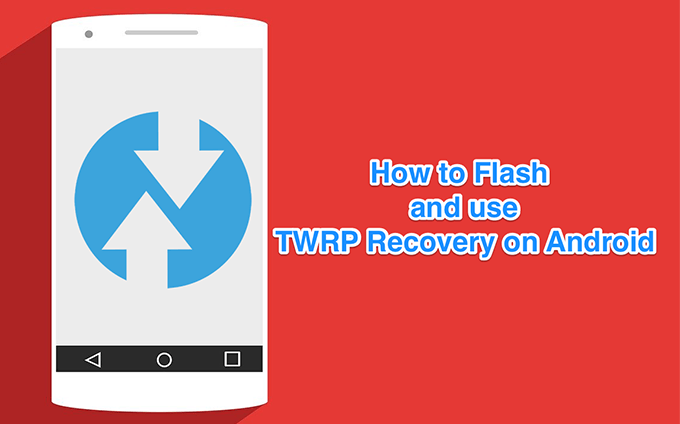
V následující příručce uvidíte, jak ji nainstalovat a používat.
Co je Obnova TWRP?
Vlastní obnovení pomocí TWRP bylo vyvinuto pro zařízení Android. Když jej nainstalujete do svého zařízení, nahradí obnovu zásob a poskytne vám další funkce, které nebyly na skladě.

Jedná se o projekt s otevřeným zdrojovým kódem a je k dispozici pro řadu telefonů a tabletů se systémem Android. Můžete si pořídit jeho kopii pro konkrétní model telefonu a odblokovat ji, abyste si mohli užít mnoho funkcí ve vašem zařízení.
Jak nainstalovat vlastní zotavení pomocí TWRP v systému Android?
Chcete-li do zařízení Android nainstalovat vlastní obnovení pomocí TWRP, máte na to dva způsoby. Jaký způsob instalace použijete, závisí na kořenových požadavcích konkrétního modelu.
Některé telefony nejprve vyžadují, abyste na ně nainstalovali vlastní obnovení a pak získejte kořen, zatímco některé jiné telefony musí být nejprve zakořeněné před instalací obnovy na ně. Následující oddíly by vás měly informovat o tom, jakou metodu byste měli použít k instalaci TWRP do telefonu.
K instalaci obnovy použijte aplikaci TWRP
Ve většině případů kde je váš telefon již zakořeněn, můžete pomocí aplikace TWRP nainstalovat vlastní obnovení do svého zařízení. Je to snazší a rychlejší způsob, jak si na svém telefonu nastavit vlastní zotavení a spustit všechny blikající procedury samy.
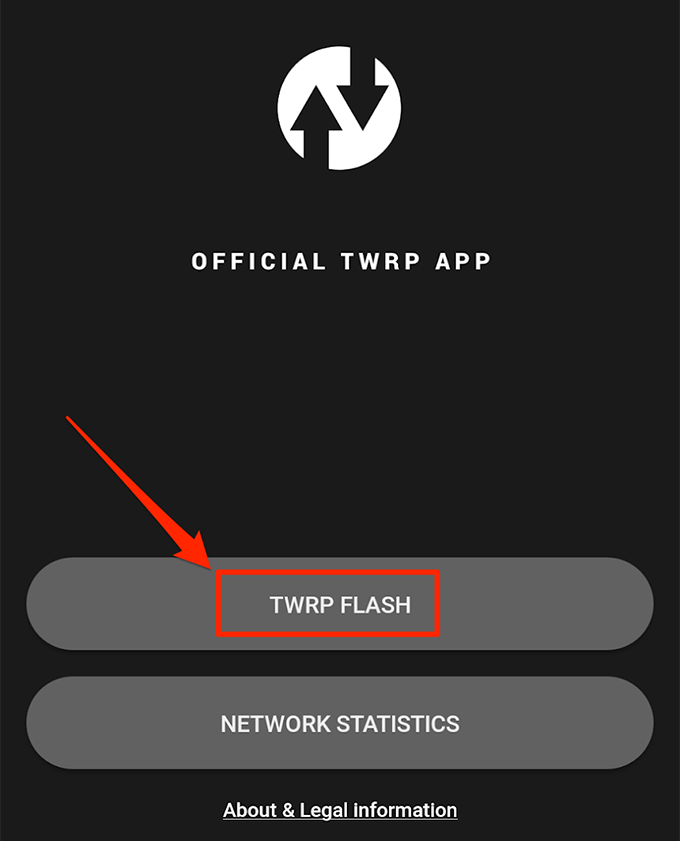
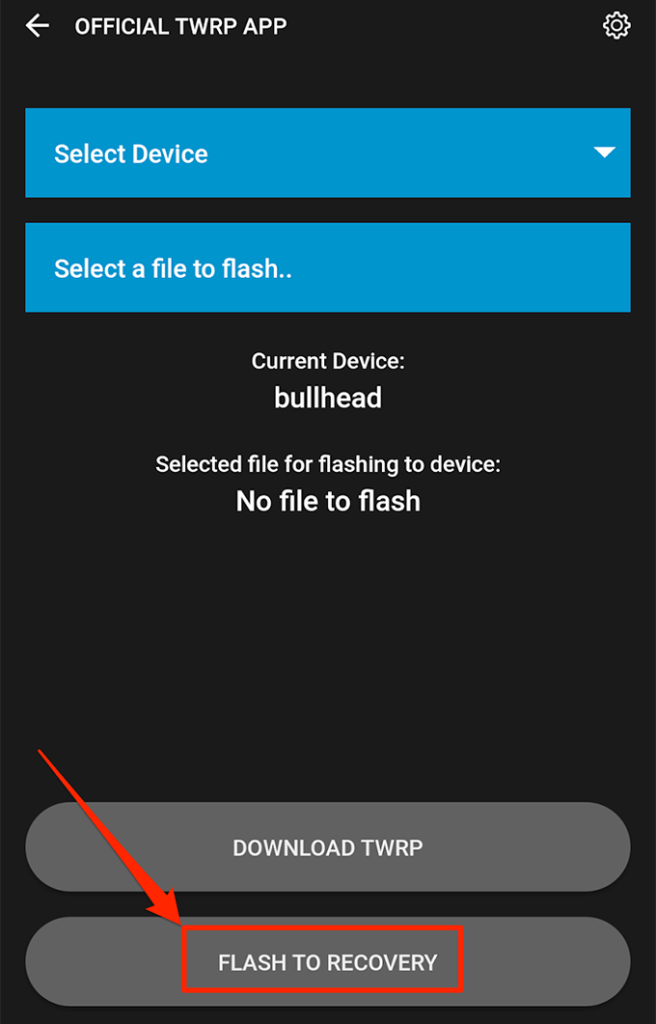
Použijte Fastboot k instalaci zotavení TWRP
Pokud vaše zařízení nejprve vyžaduje, abyste nainstalovali obnovení, pak ho můžete rootovat nebo pokud metoda aplikace pro vás nefunguje Z tohoto důvodu můžete ručně obnovit obraz pro obnovení na vašem zařízení pomocí Fastboot.
Fastboot vám pomůže nahradit obnovu zásob na vašem zařízení vlastním a vy to musíte udělat stačí spustit příkaz.
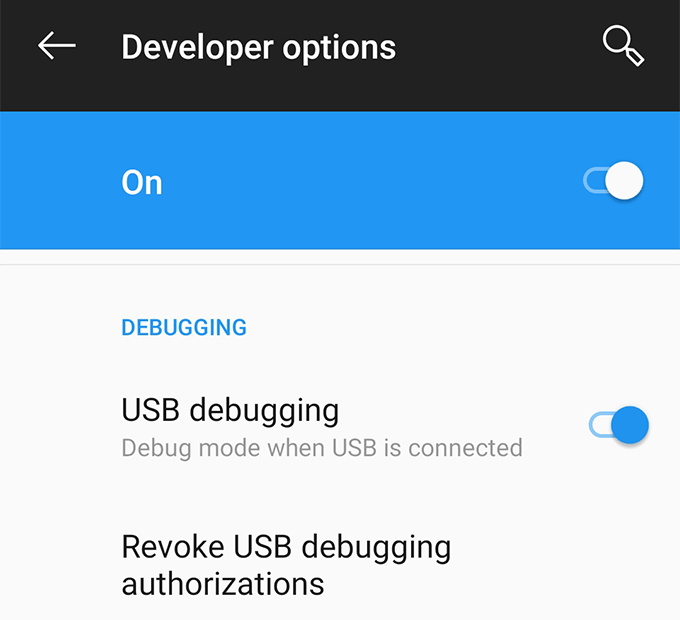
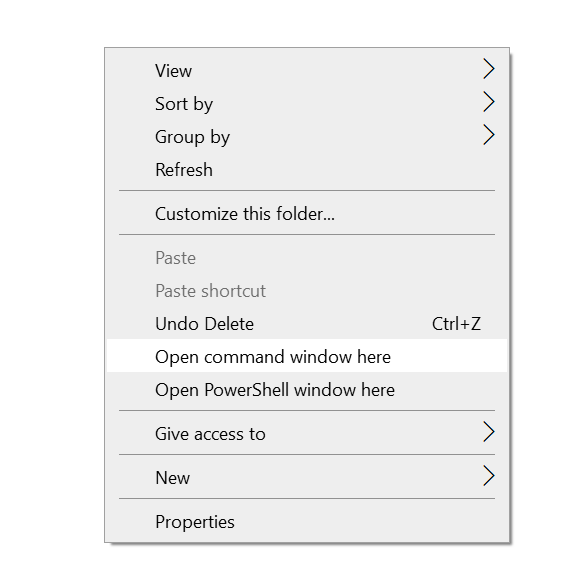
zavaděč restartu ADB
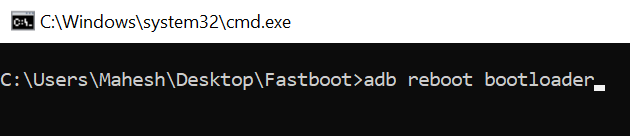
rychlé obnovení flashboot flash twim.img
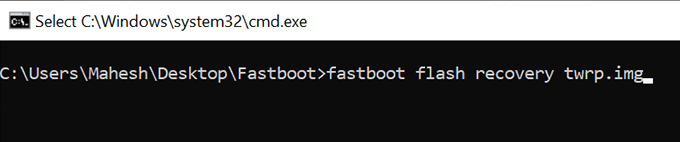
restartování systému pomocíbootového spouštění
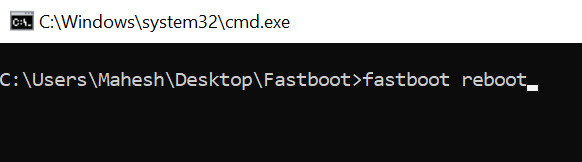
Obnova TWRP by měla být nainstalována v zařízení Android.
Jak zadat režim obnovení TWRP v systému Android?
Vzhledem k tomu, že vlastní obnovení není běžnou aplikací, nebude v zásuvce aplikace k dispozici, abyste ji mohli spustit. Budete muset buď stisknout kombinaci kláves, abyste se dostali do režimu obnovy TWRP, nebo spusťte příkaz k restartování zařízení do obnovy.
Obě metody by měly provádět stejnou práci a záleží na tom, co ' pohodlně děláte. Pravděpodobně nebudete chtít používat kombinaci kláves, když spouštíte příkazy, a podobně nebudete chtít používat příkaz, když nepoužíváte obslužný program příkazů.
Používání klíče Kombinace pro vstup do režimu obnovy TWRP
Kombinace kláves pro vstup do režimu obnovy se liší podle zařízení, které máte. Něco, co funguje pro zařízení Samsung, nemusí fungovat pro telefony Pixel atd.
Na většině telefonů však můžete stisknout tlačítka Snížení hlasitostia Napájení.a současně restartovat zavaděč. Poté můžete vybrat možnost Obnovenía ve svém zařízení vstoupit do režimu obnovy TWRP.
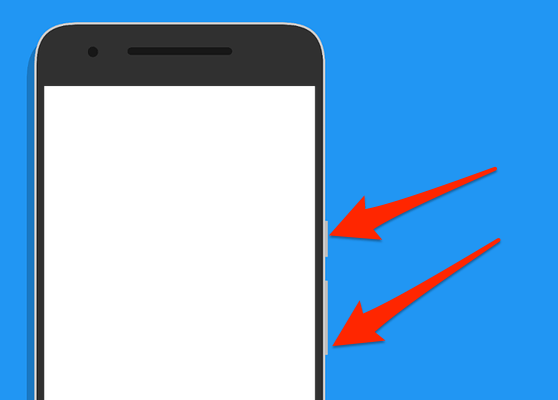
Na některých jiných telefonech můžete okamžitě restartovat obnovení pomocí současného stisknutí tlačítek Zvýšit hlasitosta Napájení.
Použití ADB k restartu do režimu obnovy TWRP
Tato metoda by měla fungovat pro všechna zařízení, která podporují ADB a Fastboot. V zásadě musíte spustit příkaz a restartuje vás do obnovy.
zotavení po restartu adb
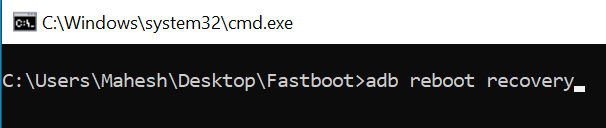
Při restartu telefonu do obnovy se zobrazí různé možnosti.
Jak používat TWRP Vlastní obnovení v systému Android?
Ve většině případů budete ve svém zařízení Android používat pouze následující funkce vlastního obnovení TWRP.
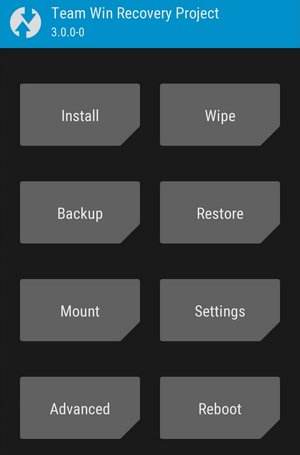
Instalovat
Umožní vám flash různé vlastní soubory, včetně vlastních zotavení, kořenových souborů, vlastních jader, vlastních ROM atd. Tuto možnost budete používat nejvíce.
Vymazat
To vám umožní vymazat data na vašem zařízení a obnovit tovární nastavení. Můžete jej použít v případě, že možnost ve výchozí aplikaci Nastavení nefunguje.
Zálohování
To vám umožní vytvořte úplnou zálohu zařízení Android. Může zahrnovat veškerý obsah vašeho telefonu.
Obnovit
To vám umožní obnovit zálohy, které jste dříve vytvořili v zařízení. Potřebujete jedno klepnutí a všechna vaše data se v telefonu obnoví.